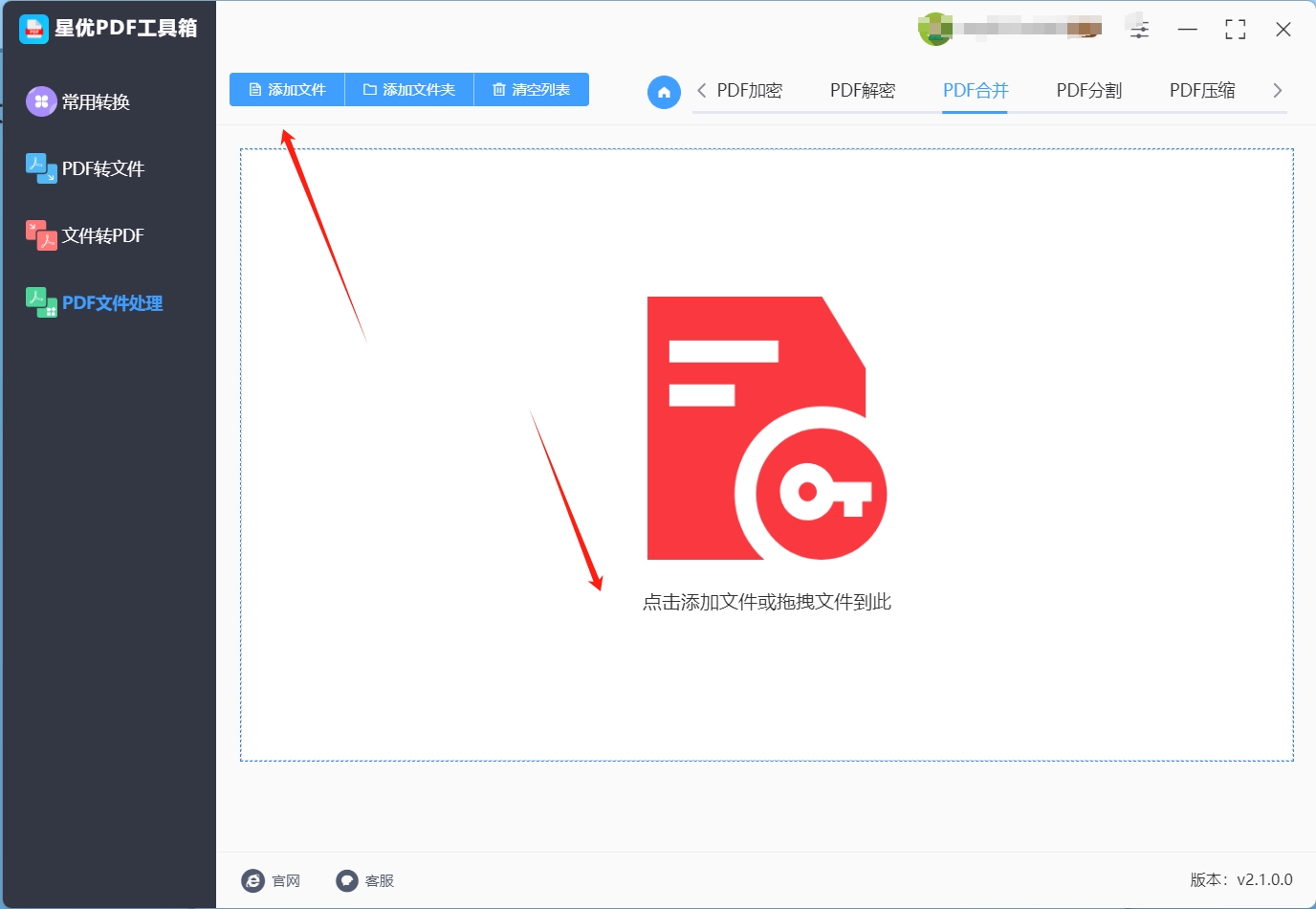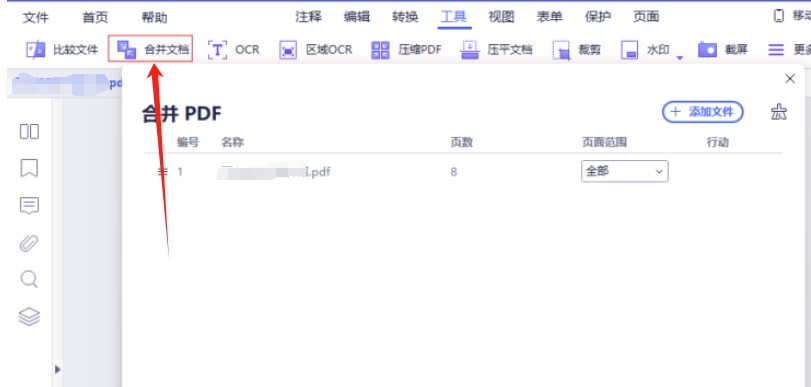如何将几个pdf进行合并?面对海量PDF文件的涌入,我们往往会陷入整理难题的漩涡之中,但实际上,过多的PDF文件所带来的困扰远不止整理上的繁琐,它们仿佛将信息切割成一片片碎片,每当我们需要检索特定信息时,都不得不重新在这些文件中逐一搜寻,这无疑是对工作效率的巨大挑战,更为糟糕的是,这些分散的文件还会严重影响我们的阅读体验,让人难以集中注意力,如果需要将文件分享给他人,接收者更是容易在茫茫文海中迷失方向,难以快速锁定关键信息,更不必说,如果不加小心,这些分散的PDF文件还可能因各种原因不慎丢失,届时找回这些重要文件将如大海捞针般困难。
由此可见,放任过多的PDF文件不管将会带来诸多不便,不过,我们其实有一个非常实用的应对策略——将多个PDF文件合并为一个,这一举措的好处是多方面的,首先,它能够整合所有内容,让我们在浏览时无需频繁切换文件,只需滑动屏幕即可顺畅浏览全文,其次,对于分享而言,一个合并后的PDF文件就像是一份精心整理的“信息大礼包”,接收者可以轻松愉快地阅读和查阅,如果是上司等关键人物作为接收者,这样的细心之举还能有效增进彼此的好感,最后,合并PDF文件还能在一定程度上节省存储空间,因为合并后的文件只需保留一个开头和结尾部分,从而实现了空间的最大化利用。下面是几种值得尝试的pdf合并方法,如果感兴趣的话,就快来看看吧!

方法一:使用“星优PDF工具箱”将几个pdf进行合并
下载地址:https://www.xingyousoft.com/softcenter/XYPdf
步骤1:首先我们要下载并安装“星优PDF工具箱”软件,安装完成后打开软件进入软件主界面,在主界面选择【PDF文件处理】。
步骤2:然后我们点击界面右侧的【PDF合并】功能。

步骤3:之后点击左上角的【添加文件】按钮,将自己想要合并的PDF文件导入到软件中,也可以直接拖拽个文件到软件中间空白处进行导入。
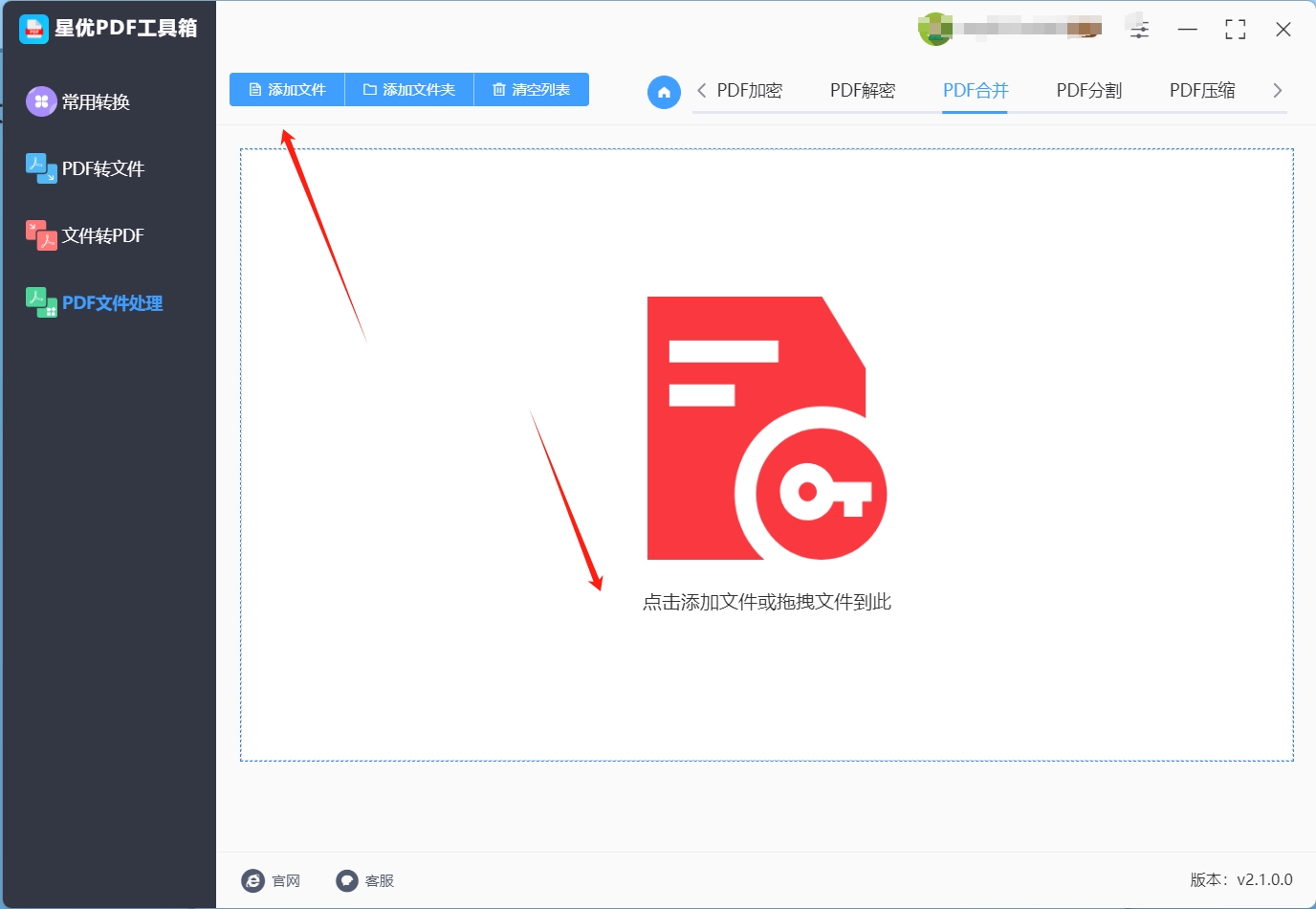
步骤4:导入完成后可以看到文件右边有向上和向下箭头,我们可以点击箭头来调整PDF文件所在位置,最上面的PDF就会在第一页。

步骤5:调整完PDF位置后,先在下方输入想要的【合并名称】;然后点击右下角的【开始转换】按钮,正式启动转换程序。

步骤6:等待转换进度条走完后,软件会自动打开合并后pdf文件所在文件夹。在文件夹中我们可以看到PDF文件已经被成功合并为一个PDF文件了。

方法二:使用“极速飞PDF编辑器”将几个pdf进行合并
打开编辑器并上传一个 PDF 文件
咱先在电脑桌面上,或者从开始菜单里,仔细找找极速飞PDF编辑器的图标。找到之后,双击一下,就把软件打开啦!刚进入软件的时候,可能会稍微加载一会儿,别着急,耐心等等。等软件界面完全显示出来,你瞧,在左上角特别显眼的位置,有个写着 “打开 PDF 文件” 的按钮,这就是咱们要点击的地方。
一点击这个按钮,就会弹出一个文件选择窗口,这个窗口就像一个小仓库,里面存放着你电脑里的各种文件。你顺着左边的文件夹目录,或者在上面的地址栏里,慢慢找到存放你要合并的 PDF 文件的地方。比如说,文件在 “文档” 文件夹里的某个子文件夹,你就一层一层点开,直到找到那个 PDF 文件。找到后,鼠标轻轻一点选中它,然后再点击窗口右下角的 “打开” 按钮,这样,这个 PDF 文件就成功上传到编辑器里,在软件界面中打开了。

插入其他要合并的 PDF 文件
等第一个文件打开后,咱们接着操作。把目光移到软件界面上方的功能栏,那里有一排选项,咱们要找到 “文档” 这个选项。有时候功能栏的选项比较多,找的时候仔细点儿,别看花眼。找到 “文档” 选项后,用鼠标点击一下,就会弹出一个下拉菜单,在这个菜单里,有个 “插入页面” 的选项,咱们就选它,再点击一下。
这一点击,又会弹出一个新的窗口,这个窗口就是用来设置插入页面的。在窗口里,有一项叫 “来源”,咱们要把这里设置成另一个你想合并进来的 PDF 文件。怎么设置呢?很简单,点击 “来源” 旁边的 “浏览” 按钮,又会弹出文件选择窗口,和刚才找第一个文件一样,在电脑里找到这个 PDF 文件,选中它,点击 “打开”。

文件选好后,还得决定把它插在第一个文件的什么位置。要是你想把新文件放在最前面,就在 “插入位置” 那里选择 “插入到开头”;要是想放在最后面,就选 “插入到结尾”。选好位置后,别忘记点击窗口下方的 “确定” 按钮,这样,第二个文件就成功插入到第一个文件里啦!要是还有其他文件需要合并,就重复刚才这些操作,一个一个把文件都插入进来,直到所有要合并的文件都放进第一个文件里为止。
保存合并后的文件
等所有文件都插入完成,先别急着关掉软件,咱们还得仔细检查一遍合并后的文件。看看文件里的内容有没有缺失、页码顺序对不对、文字和图片的排版有没有乱。要是发现有问题,还能及时调整。确认文件内容和格式都没问题了,咱们就可以保存文件了。
保存文件也很简单,还是看向软件界面左上角,点击 “文件” 选项,会弹出一个下拉菜单。在菜单里,有 “保存” 和 “另存为” 两个选项。要是你觉得用原来的文件名和保存位置就行,直接点击 “保存”,不过要注意哦,这样会直接覆盖掉原来打开的第一个文件;要是你想换个名字,或者换个保存位置,那就点击 “另存为”。点击 “另存为” 后,会弹出一个保存文件的窗口,你可以在这个窗口里,选择新的保存位置,比如桌面、其他文件夹,然后给文件取个新名字,最后点击 “保存” 按钮,这样,合并后的 PDF 文件就妥妥地保存到你指定的地方啦!
方法三:使用“7-PDF Split & Merge”将几个pdf进行合并
如果你经常需要将几个PDF进行合并,7-PDF Split & Merge绝对是个不错的选择!它不仅功能强大,而且操作简单,完全不用担心复杂难懂。这款工具不仅能合并PDF,还能分割PDF,简直是PDF处理的“小能手”。而且,它还支持指定页码范围来合并文件,灵活性超高!
操作步骤
1. 下载安装
首先,得找到7-PDF Split & Merge的官网。打开浏览器,输入网址,找到下载按钮。下载完成后,按照提示安装到你的电脑上。安装过程超级简单,一路“下一步”就行啦。
2. 打开软件
安装好之后,找到桌面上的软件图标,双击打开。软件界面很简洁,没有复杂的按钮,一看就懂。
3. 选择合并功能
打开软件后,你会看到一个主界面,上面有“合并PDF”和“分割PDF”两个选项。因为我们是要将几个PDF进行合并,所以直接点击“合并PDF”按钮。这时候,会弹出一个窗口,让你选择要合并的PDF文件。
4. 上传文件
点击“添加文件”按钮,找到你电脑上那些需要合并的PDF文件。你可以一次性选择多个文件,比如你有三个PDF文件要合并,就直接选中这三个文件,然后点击“打开”。文件就会被上传到软件中。
5. 设置合并方式
文件上传完成后,你会看到一个文件列表,显示了你刚刚上传的PDF文件。这时候,你可以设置合并的方式。比如,你可以选择将所有文件按顺序合并,也可以指定页码范围来合并。比如,你只想合并第一个文件的第1-5页和第二个文件的第3-7页,就可以在这里设置。设置好之后,别忘了选择一个输出目录,也就是合并后的文件要保存在哪里。
6. 开始合并
一切设置好之后,点击“开始合并”按钮。软件会自动开始工作,把几个PDF文件合并成一个完整的PDF文件。这个过程可能需要一点时间,具体取决于文件的大小,不过不用担心,它会自动完成。
7. 查看效果
合并完成后,软件会提示你合并成功。这时候,你可以直接点击“打开文件夹”按钮,找到合并后的PDF文件。打开文件,检查一下内容是否正确,顺序是否是你想要的。如果一切都没问题,那恭喜你,你已经成功将几个PDF进行合并啦!
7-PDF Split & Merge真的是个很实用的工具,特别适合那些需要经常处理PDF文件的小伙伴。下次再需要将几个PDF进行合并的时候,试试这个工具吧,绝对能帮到你!

方法四:使用“PDF Real”将几个pdf进行合并
嘿,给大家安利一个超好用的在线 PDF 合并工具 ——PDF Real!平时咱们处理文件时,经常得把好几个 PDF 合并到一块儿,这工具简直就是救星,操作简单到没话说,界面还特别清爽,全程没广告弹窗来打扰,想快速把几个 PDF 进行合并的小伙伴,选它准没错!
具体怎么操作呢?手把手教你 ——
第一步:先找到它的官网
打开你常用的浏览器,直接在地址栏输入 PDF Real ,敲回车就能进到页面里,一眼望去清清爽爽,不会有花里胡哨的东西晃眼。
第二步:把要合并的 PDF 传上去
一进页面就能看到醒目的 “选择文件” 按钮,点它就会弹出你电脑里的文件列表,找到你需要合并的 PDF 直接选中就行。要是有好几个文件要合并,比如合同附件、多个报告之类的,别急,旁边还有个 “More Files” 按钮,点一次能多传一个,想传多少个都可以,按顺序排好就行,后面合并的时候顺序不会乱。
第三步:开始合并啦
等所有文件都上传完,页面上会显示出你传的这些 PDF 的缩略图或者文件名,这时候检查一下有没有漏传或者传错的。确认没问题了,就点那个蓝色的 “Merge” 按钮,点完不用管,工具会自己 “唰唰” 把这些 PDF 合并成一个文件,整个过程特别快,喝口水的功夫可能就搞定了。

第四步:把合并好的文件下载下来
合并完成后,系统不会让你手动找下载按钮,它会自动弹出下载提示,直接帮你把合并好的 PDF 下载到电脑里。要是你想指定保存位置也可以,下载的时候留意一下浏览器底部的提示,点 “保存” 旁边的小箭头,就能选择存到桌面、文档文件夹或者其他你想存的地方啦。
第五步:最后检查一下效果
文件下载好之后,双击打开看看 —— 每一页的内容是不是都齐全,顺序有没有弄错,比如第一章、第二章有没有接茬儿接对。要是发现哪里没合并好,也别急,重新走一遍上面的步骤就行,反正操作简单,多试几次也不麻烦。确认没问题之后,这个合并好的 PDF 就可以直接用啦,不管是打印、发邮件还是存档,都超方便!
像平时整理学习资料、工作文档的时候,用这个工具把几个 PDF 进行合并,分分钟就能把零散的文件变成一个完整的文档,再也不用对着一堆 PDF 发愁啦,亲测好用,大家赶紧试试~

方法五:使用“灵光PDF编辑器”将几个pdf进行合并
灵光PDF编辑器是一款功能超强的PDF处理工具,除了可以将几个PDF进行合并外,它还能轻松地帮助你编辑、转换、注释PDF文件。
操作步骤
打开软件
安装好之后,找到桌面上的软件图标,双击打开。程序启动后,你会看到清爽的主界面。
进入合并功能
打开软件后,首先要做的就是进入合并功能。在软件的主界面,你可以直接点击“合并PDF”按钮,或者在工具栏上找到“合并”选项,点击进入合并界面。
添加文件
进入合并界面后,你会看到一个按钮写着“添加文件”,点击它后,可以选择你需要合并的PDF文件。你也可以一次性选择多个文件,不用一个个点击,节省时间。
调整文件顺序
文件添加完毕后,你会在窗口中看到它们的缩略图。此时,你可以通过拖动文件的顺序来确保它们按你想要的顺序合并。只需要点击并拖动,简单几步就能排好顺序。
设置输出文件夹
接下来,要选择合并后文件的保存位置。你可以在界面上设置输出文件夹,并为合并后的PDF文件命名,这样方便以后查找。记得选择一个你容易找到的文件夹哦。
开始合并
一切设置好后,点击界面中的“合并”按钮,软件就会开始自动处理这些PDF文件。整个过程非常快速,只需要几秒钟到几分钟,具体时间取决于你文件的大小和数量。
保存文件
合并完成后,软件会自动弹出保存窗口。你可以选择保存的位置,确认文件名称无误后,点击“保存”按钮,文件就被保存在你指定的位置。
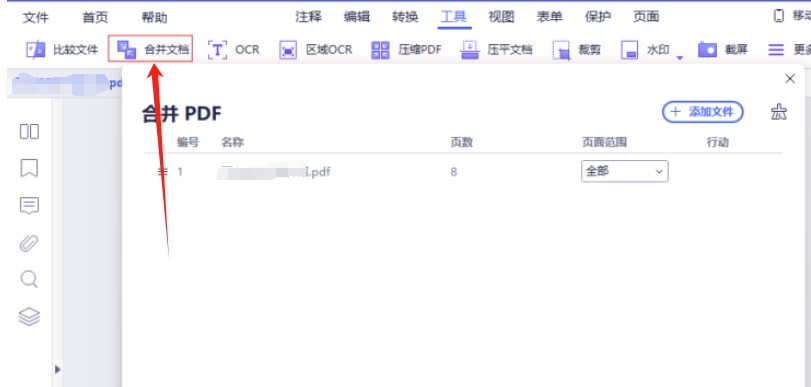
在处理PDF文件时,合并成一个文件可以带来多重好处,想象一下,你手头有两份PDF文件,它们或许包含着相互关联、互为补充的信息,将它们合并成一个文件,不仅能够更便捷地管理和查阅相关内容,还能消除因分散阅读而带来的困扰,提升阅读体验,更进一步地说,合并PDF文件还有助于简化文件的分享和传输过程,不再需要分别发送多个文件,将相关内容合并在一起后,用户可以更便捷地分享和传输文件,节省宝贵的时间和精力,这种操作不仅提高了工作效率,也减少了沟通中的误解和不必要的麻烦。到这里今天这篇“如何将几个pdf进行合并?”就全部介绍完毕了!